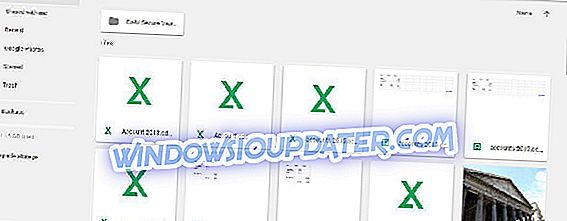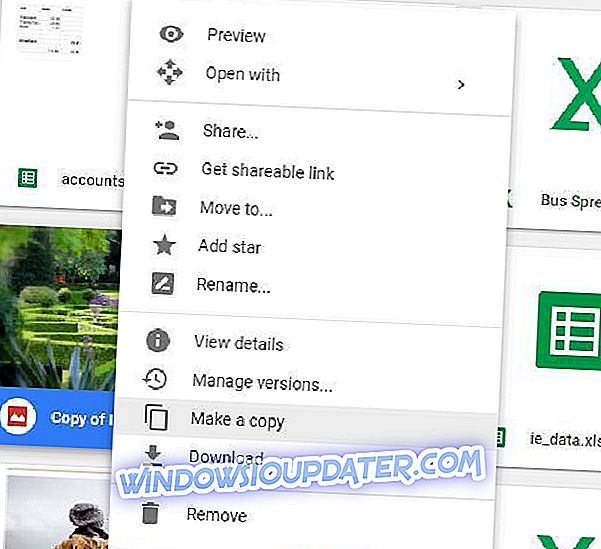Google ड्राइव सबसे अधिक उपयोग की जाने वाली क्लाउड स्टोरेज सेवाओं में से एक है। इसके बावजूद, Google बैंडविड्थ सीमाओं का उपयोग करके फ़ाइल साझाकरण पर कुछ प्रतिबंध लगाता है। जैसे, जब कम समय अवधि में साझा Google डिस्क फ़ाइल के लिए बहुत सारे डाउनलोड होते हैं, तो आपको निम्न त्रुटि मिल सकती है:
" क्षमा करें, आप इस समय इस फ़ाइल को देख या डाउनलोड नहीं कर सकते। बहुत से उपयोगकर्ताओं ने हाल ही में इस फ़ाइल को देखा या डाउनलोड किया है। कृपया बाद में फ़ाइल को फिर से एक्सेस करने का प्रयास करें। यदि आप जिस फ़ाइल तक पहुँचने का प्रयास कर रहे हैं, वह विशेष रूप से बड़ी है या कई लोगों के साथ साझा की गई है, तो फ़ाइल को देखने या डाउनलोड करने में सक्षम होने में 24 घंटे तक लग सकते हैं। यदि आप 24 घंटे के बाद भी किसी फ़ाइल तक नहीं पहुँच सकते हैं, तो अपने डोमेन व्यवस्थापक से संपर्क करें। "
ऐसा होने के कई कारण हैं, लेकिन यह आमतौर पर एक छोटा सर्वर-साइड बग है और चिंता की कोई बात नहीं है। बेशक, इसका तात्पर्य है कि आपके पास उक्त फाइल की पूरी पहुंच है।
Google डिस्क में "इस समय आप इस फ़ाइल को कैसे देख या डाउनलोड कर सकते हैं" को हल करने के लिए कैसे करें
यह त्रुटि Google ड्राइव उपयोगकर्ताओं को प्रभावी रूप से एक या दो दिन के लिए साझा की गई फ़ाइल डाउनलोड करने से रोकती है। जब आप हमेशा कुछ दिन प्रतीक्षा कर सकते हैं और फिर इसे डाउनलोड कर सकते हैं, तो एक आसान समाधान भी है जो आपको Google ड्राइव की बैंडविड्थ प्रतिबंधों से अधिक फ़ाइलों को डाउनलोड करने की अनुमति देता है। यहां देखिए यह कैसे काम करता है:
- सबसे पहले, अपने Google ड्राइव खाते में साइन इन करें।
- Google ड्राइव फ़ाइल लिंक खोलें जिसे आप डाउनलोड नहीं कर सकते। इसके डाउनलोड बटन पर क्लिक करें ताकि आप उस पृष्ठ पर पुनर्निर्देशित हो जाएं जिसमें कहा गया है कि “ आप इस समय इस फ़ाइल को देख या डाउनलोड नहीं कर सकते। "
- URL के UC भाग को खुले में रखकर पृष्ठ URL को संपादित करें। फिर, URL //drive.google.com/ खुला होगा ? Id = के बजाय //drive.google.com/ uc ? Id =।
- अब, संपादित URL लोड करें।
- शीर्ष पर कुछ बटन के साथ एक नया पृष्ठ खुलता है। पेज पर Add to drive बटन पर क्लिक करें।
- अपने जीडी अकाउंट पेज पर माई ड्राइव विकल्प पर क्लिक करें। अब आप साझा की गई फ़ाइल का चयन कर पाएंगे।
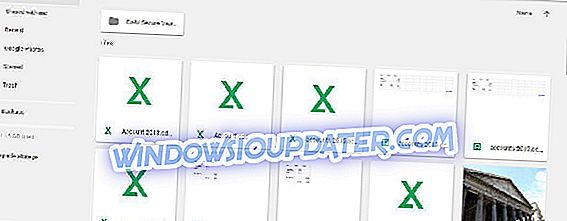
- अगला, आपको लॉक की गई फ़ाइल को राइट-क्लिक करना चाहिए जो डाउनलोड नहीं हो रही है और एक प्रतिलिपि बनाएँ विकल्प चुनें।
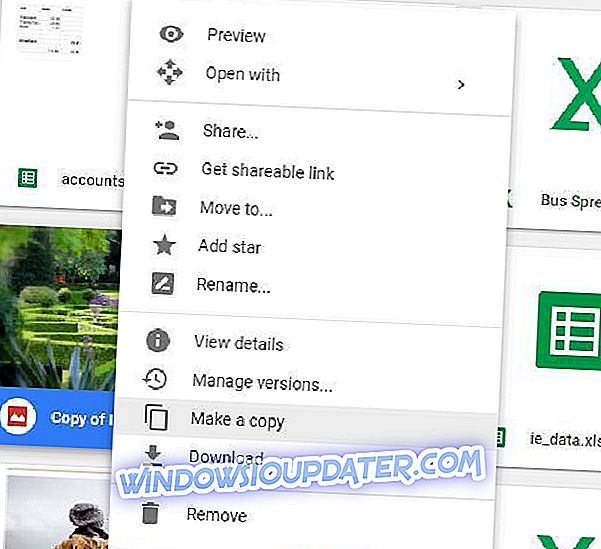
- तब आप फ़ाइल कॉपी पर राइट-क्लिक कर सकते हैं और संदर्भ मेनू से डाउनलोड का चयन कर सकते हैं।
इसके बाद फाइल को एक फोल्डर में सेव करें, जहां से आप इसे खोल सकते हैं। यह नीट ट्रिक आपको किसी भी प्रकार के फ़ाइल को डाउनलोड करने में सक्षम बनाती है अन्यथा Google ड्राइव कोटा द्वारा अवरुद्ध।